- Μέρος 1. Android Επαναφορά διαγραμμένων φωτογραφιών με το FoneLab Android Data Recovery
- Μέρος 2. Επαναφορά διαγραμμένων φωτογραφιών Android από το Samsung Cloud
- Μέρος 3. Android Επαναφορά διαγραμμένων φωτογραφιών με χρήση του Google Photos
- Μέρος 4. Συχνές ερωτήσεις σχετικά με το Android Επαναφορά διαγραμμένων φωτογραφιών
Ανακτήστε τα χαμένα / διαγραμμένα δεδομένα iPhone, συμπεριλαμβανομένων φωτογραφιών, επαφών, βίντεο, αρχείων, αρχείου καταγραφής κλήσεων και περισσότερα δεδομένα από την κάρτα SD ή τη συσκευή σας.
Android Επαναφορά διαγραμμένων φωτογραφιών με 3 εκπληκτικές μεθόδους
 Ενημερώθηκε από Boey Wong / 24 Μαΐου 2023 09:15
Ενημερώθηκε από Boey Wong / 24 Μαΐου 2023 09:15Όταν γιορτάζουμε ειδικές περιστάσεις, δεν μπορούμε παρά να τραβήξουμε φωτογραφίες για ένα ντοκιμαντέρ. Οι αναμνήσεις που γίνονται μια φορά στη ζωή αξίζουν να εκτιμηθούν.
Οι φωτογραφίες μπορεί να είναι ένα από τα πιο πολύτιμα δεδομένα στο τηλέφωνό σας Android. Με κάθε κόστος, θα τους κρατήσουμε για να έχουμε την ευκαιρία να ανατρέξουμε στο παρελθόν μας.
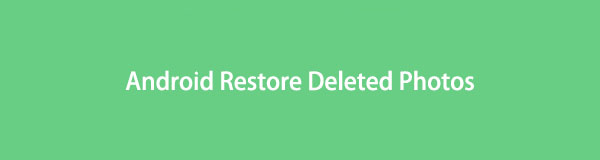
Τι θα γινόταν όμως αν, μια μέρα, τα διαγράψατε κατά λάθος στο τηλέφωνό σας Android; Ή απλώς έφυγαν χωρίς να το ξέρουν; Αυτό είναι αγχωτικό! Μην αφήνετε τις φωτογραφίες σας να χαθούν για πάντα στο τηλέφωνό σας. Ευτυχώς, αυτή η ανάρτηση θα αποκαλύψει τις 3 εύκολες τεχνικές για το πώς Το Android επαναφέρει τις διαγραμμένες φωτογραφίες. Συνεχίστε για να μάθετε περισσότερες λεπτομέρειες σχετικά με αυτά.

Λίστα οδηγών
- Μέρος 1. Android Επαναφορά διαγραμμένων φωτογραφιών με το FoneLab Android Data Recovery
- Μέρος 2. Επαναφορά διαγραμμένων φωτογραφιών Android από το Samsung Cloud
- Μέρος 3. Android Επαναφορά διαγραμμένων φωτογραφιών με χρήση του Google Photos
- Μέρος 4. Συχνές ερωτήσεις σχετικά με το Android Επαναφορά διαγραμμένων φωτογραφιών
Μέρος 1. Android Επαναφορά διαγραμμένων φωτογραφιών με το FoneLab Android Data Recovery
FoneLab Android Data Recovery είναι ένα απαραίτητο εργαλείο για την ανάκτηση διαγραμμένων φωτογραφιών στο τηλέφωνό σας Android. Θα ανακτήσει όντως αρχεία, ανεξάρτητα από τον λόγο για τον οποίο τα χάσατε. Η κατά λάθος διαγραφή, οι επιθέσεις ιών και ο ακατάλληλος χειρισμός είναι μερικά σενάρια που υποστηρίζονται με δυνατότητα ανάκτησης. Επιπλέον, δεν χρειάζεται να ανησυχείτε εάν δεν είστε σίγουροι για τις διαγραμμένες φωτογραφίες που θέλετε να ανακτήσετε. Σας προσφέρει τη δυνατότητα προεπισκόπησης. Σημαίνει ότι μπορείτε να δείτε το περιεχόμενο των αρχείων πριν τα ανακτήσετε.
Με το FoneLab για Android, θα ανακτήσετε τα χαμένα / διαγραμμένα δεδομένα iPhone, συμπεριλαμβανομένων φωτογραφιών, επαφών, βίντεο, αρχείων, αρχείου καταγραφής κλήσεων και περισσότερα δεδομένα από την κάρτα SD ή τη συσκευή σας.
- Ανάκτηση φωτογραφιών, βίντεο, επαφών, WhatsApp και άλλων δεδομένων με ευκολία.
- Προεπισκόπηση δεδομένων πριν από την ανάκτηση.
- Το τηλέφωνο Android και τα δεδομένα της κάρτας SD είναι διαθέσιμα.
Επιπλέον, αυτό το λογισμικό υποστηρίζει διαφορετικά τηλέφωνα Android. Περιλαμβάνει Sony, HUAWEI, LG, Motorola και άλλα. Επιθεωρήστε τα παρακάτω βήματα και εκτελέστε τα σωστά στη συνέχεια.
Βήμα 1Έχετε το εργαλείο FoneLab Android Data Recovery στον υπολογιστή σας. Κάντε κλικ στο Δωρεάν κατέβασμα εικονίδιο ή κουμπί για να ξεκινήσει η διαδικασία λήψης. Θα διαρκέσει μόνο λίγα δευτερόλεπτα εάν έχετε ισχυρή σύνδεση στο Διαδίκτυο. Μετά από αυτό, εντοπίστε το αρχείο που κατεβάσατε και ρυθμίστε το στον υπολογιστή σας. Στη συνέχεια, εκκινήστε το λογισμικό κάνοντας κλικ σε αυτό.
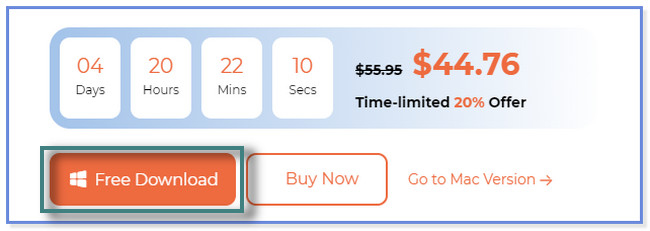
Βήμα 2Στο πρώτο αναδυόμενο παράθυρο του λογισμικού στην οθόνη του υπολογιστή σας, θα δείτε τις 3 δυνατότητες του. Μεταξύ όλων αυτών, επιλέξτε το Android Ανάκτηση Δεδομένων κουμπί. Μπορεί να ανακτήσει με ασφάλεια τα διαγραμμένα δεδομένα από τηλέφωνα Android.
Σημείωση: Μπορείτε να δείτε και να εξερευνήσετε τις άλλες 2 δυνατότητες αυτού του λογισμικού. Θα έρθει η ώρα. Μπορείτε να τα χρησιμοποιήσετε για μελλοντικά προβλήματα. Περιλαμβάνει Διακεκομμένη εξαγωγή δεδομένων Android και Android Data Backup & Restore.
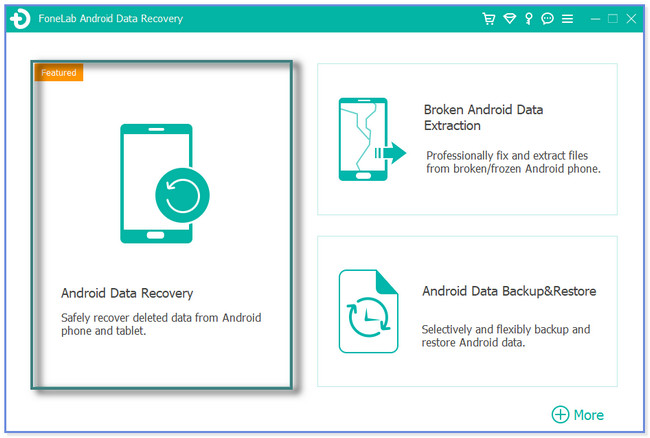
Βήμα 3Παρακαλούμε συνδέστε το τηλέφωνο στο λογισμικό. Χρησιμοποιήστε ένα καλώδιο USB κατά τη διάρκεια της διαδικασίας. Μετά από αυτό, το λογισμικό θα σας επιτρέψει να επιλέξετε τα δεδομένα που θέλετε να ανακτήσετε. Εφόσον θέλετε να ανακτήσετε τις διαγραμμένες φωτογραφίες, επιλέγοντας το Φωτογραφίες και Βιβλιοθήκη εικόνων τα εικονίδια είναι καλύτερα. Στη συνέχεια, κάντε κλικ στο Επόμενο κουμπί.
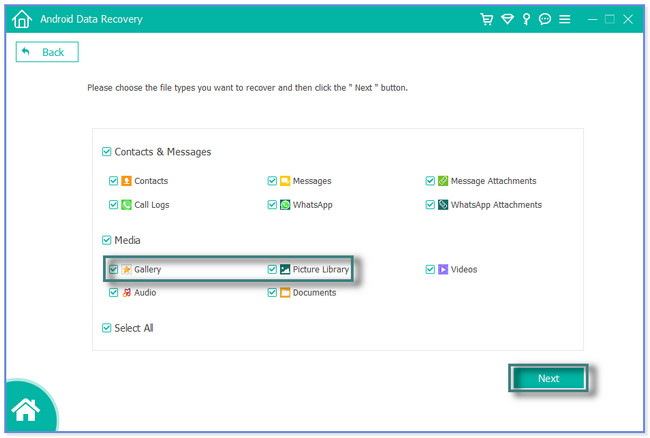
Βήμα 4Το λογισμικό μας θα ελέγξει πρώτα τις πληροφορίες του τηλεφώνου Android. Θα είναι έτοιμο το τηλέφωνό σας για τη διαδικασία σάρωσης. Θα απαιτήσει επίσης λήψη του FoneGo εφαρμογή στο τηλέφωνό σας Android. Κατεβάστε την εφαρμογή στο Google Play Store. Αφού κάνετε λήψη της εφαρμογής βοηθού, ανοίξτε την και πατήστε το Να επιτρέπεις πάντα κουμπί. Κάντε κλικ στο Έχω εξουσιοδοτήσει εικονίδιο στον υπολογιστή σας για να επιτρέψετε στην εφαρμογή ή το τηλέφωνο να έχει πρόσβαση στο λογισμικό.
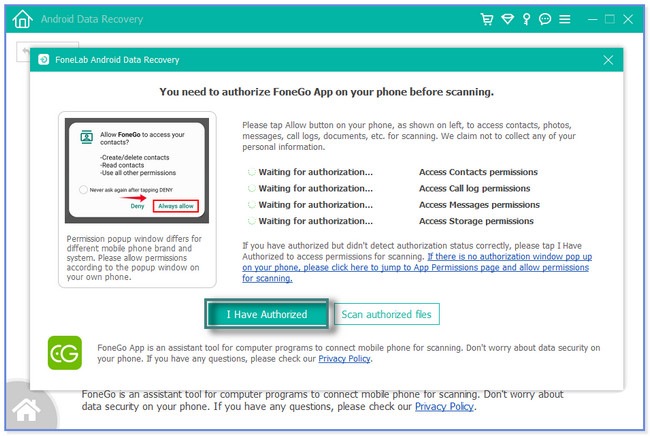
Βήμα 5Θα εμφανιστεί η διεπαφή ανάκτησης. Εντοπίστε το Εικόνες / Βίντεο ενότητα στο κάτω αριστερό μέρος του λογισμικού. Μετά από αυτό, κάντε κλικ στο Φωτογραφίες και Βιβλιοθήκη εικόνων εικονίδια. Τα αποτελέσματα της διαδικασίας σάρωσης θα εμφανιστούν στη δεξιά πλευρά. Επιλέξτε τις διαγραμμένες φωτογραφίες που θέλετε να επαναφέρετε στο τηλέφωνό σας και κάντε κλικ στο Ανάκτηση κουμπί μετά. Το λογισμικό μας θα πάρει μόνο δευτερόλεπτα ή λεπτά για να ανακτήσει τις διαγραμμένες φωτογραφίες σας. Αργότερα, αποσυνδέστε το τηλέφωνο με ασφάλεια από τον υπολογιστή.
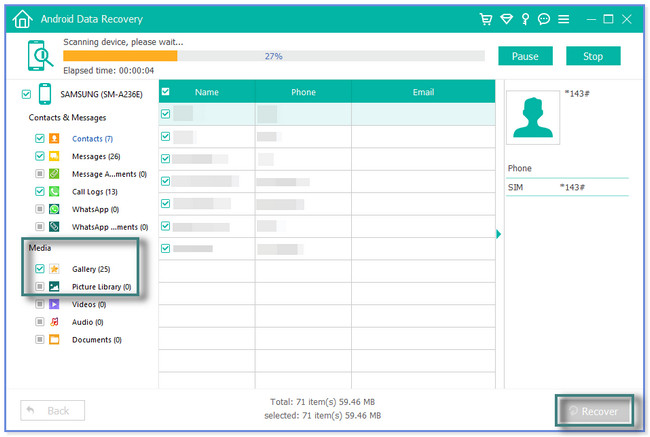
FoneLab Android Data Recovery σας βοηθά να ανακτήσετε τις διαγραμμένες φωτογραφίες με ή χωρίς αντίγραφο ασφαλείας. Εκτός από αυτό το εργαλείο, μπορείτε να ανακτήσετε τις διαγραμμένες φωτογραφίες στο Google Drive και στο Samsung Cloud. Βεβαιωθείτε όμως ότι δημιουργείτε αντίγραφα ασφαλείας και ανεβάζετε τις φωτογραφίες σας χρησιμοποιώντας τις προτού χαθούν. Εάν όχι, δεν υπάρχει τρόπος να χρησιμοποιήσετε τις παρακάτω μεθόδους. Θέλετε να τα ανακαλύψετε; Προχωρώ.
Με το FoneLab για Android, θα ανακτήσετε τα χαμένα / διαγραμμένα δεδομένα iPhone, συμπεριλαμβανομένων φωτογραφιών, επαφών, βίντεο, αρχείων, αρχείου καταγραφής κλήσεων και περισσότερα δεδομένα από την κάρτα SD ή τη συσκευή σας.
- Ανάκτηση φωτογραφιών, βίντεο, επαφών, WhatsApp και άλλων δεδομένων με ευκολία.
- Προεπισκόπηση δεδομένων πριν από την ανάκτηση.
- Το τηλέφωνο Android και τα δεδομένα της κάρτας SD είναι διαθέσιμα.
Μέρος 2. Επαναφορά διαγραμμένων φωτογραφιών Android από το Samsung Cloud
Το Samsung Cloud είναι ένας χώρος αποθήκευσης cloud που σας επιτρέπει να συγχρονίζετε, να δημιουργείτε αντίγραφα ασφαλείας και επαναφέρετε δεδομένα στα τηλέφωνά σας Samsung. Υποστηρίζει σχεδόν όλα τα δεδομένα του τηλεφώνου σας, όπως αρχεία καταγραφής κλήσεων, μηνύματα, φωτογραφίες, βίντεο κ.λπ. Αλλά αυτός ο χώρος αποθήκευσης cloud είναι αποκλειστικά μόνο για συσκευές Samsung. Και αν χρησιμοποιείτε συσκευές που δεν ανήκουν στη Samsung, δεν μπορείτε να χρησιμοποιήσετε το Samsung Cloud για να ανακτήσετε τις διαγραμμένες φωτογραφίες σας.
Είστε χρήστης της Samsung; Ακολουθήστε τα παρακάτω βήματα για να ανακτήσετε τις διαγραμμένες φωτογραφίες χρησιμοποιώντας το Samsung Cloud.
Βήμα 1Πατήστε το Αναζήτηση εικονίδιο στο τηλέφωνό σας ρυθμίσεις εφαρμογή—πληκτρολογήστε Λογαριασμοί και αντίγραφα ασφαλείας. Μετά από αυτό, εντοπίστε το Τοποθεσία Samsung Cloud και πατήστε το Επαναφορά δεδομένων κουμπί.
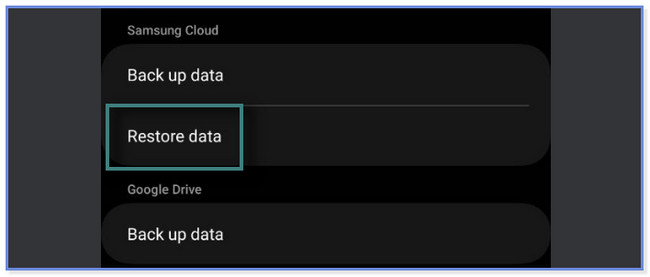
Βήμα 2Θα δείτε τα προηγούμενα αντίγραφα ασφαλείας στο επάνω μέρος της οθόνης. Επιλέξτε το πιο πρόσφατο. Αργότερα, θα δείτε περισσότερες επιλογές για την επαναφορά των διαγραμμένων φωτογραφιών για το τηλέφωνό σας Android.
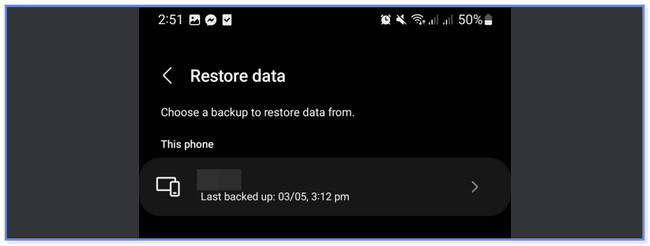
Βήμα 3Επιλέξτε τα δεδομένα που θέλετε να επαναφέρετε. Στο κάτω μέρος, πατήστε το Αιτήσεις εικόνισμα. Μετά από αυτό, εντοπίστε το Φωτογραφίες ενότητα και πατήστε το Κουτί κουμπί για να το προσθέσετε στη διαδικασία επαναφοράς. Στη συνέχεια, πατήστε το Επαναφορά κουμπί για να ξεκινήσετε την επαναφορά των φωτογραφιών σας. Περιμένετε μέχρι να τελειώσει η διαδικασία.
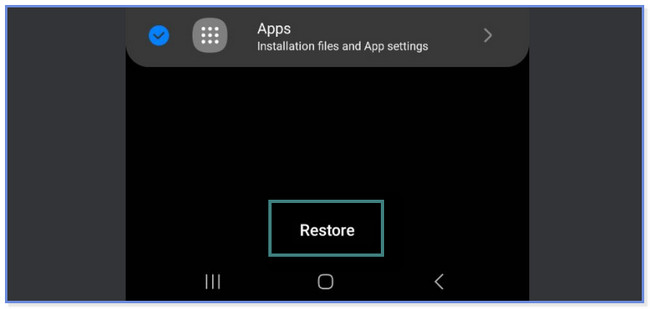
Μέρος 3. Android Επαναφορά διαγραμμένων φωτογραφιών με χρήση του Google Photos
Το Google Photos είναι διαθέσιμο σε τηλέφωνα Android, σε αντίθεση με το Samsung Cloud παραπάνω. Μπορείτε να χρησιμοποιήσετε αυτήν την εφαρμογή για να αποθηκεύσετε, να δημιουργήσετε αντίγραφα ασφαλείας και να επαναφέρετε τις φωτογραφίες σας στο τηλέφωνό σας. Αλλά δεν μπορείτε να χρησιμοποιήσετε αυτήν την εφαρμογή εάν ξεχάσετε να ανεβάσετε ή δημιουργήστε αντίγραφα ασφαλείας των φωτογραφιών σας σε αυτό πριν διαγραφούν.
Ακολουθήστε τις παρακάτω οδηγίες εάν θέλετε να χρησιμοποιήσετε το Google Photos για να ανακτήσετε φωτογραφίες στο τηλέφωνό σας Android.
Βήμα 1Ανοίξτε το Google Photos στο τηλέφωνό σας Android. Μετά από αυτό, εντοπίστε το Βιβλιοθήκη εικονίδιο κάτω δεξιά και πατήστε το. Μετά από αυτό, θα δείτε επιλογές για τις φωτογραφίες σας. Στην κορυφή, πατήστε το Bin εικονίδιο.
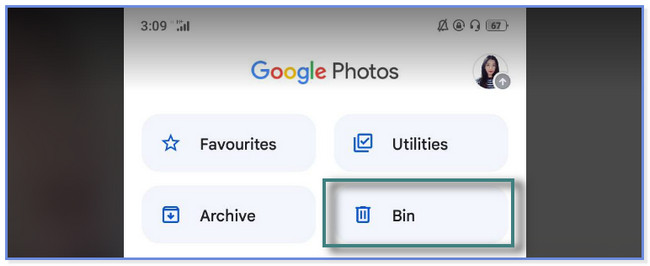
Βήμα 2Αγγίξτε το Αγορά κουμπί ή εικονίδιο στο επάνω μέρος του Google Photos. Μετά από αυτό, επιλέξτε τις διαγραμμένες φωτογραφίες που θέλετε να ανακτήσετε. Αργότερα, πατήστε το Επαναφορά όλων κουμπί. Θα δείτε τις εικόνες που θέλετε να ανακτήσετε στο Φωτογραφίες εφαρμογή του τηλεφώνου σας Android μετά.
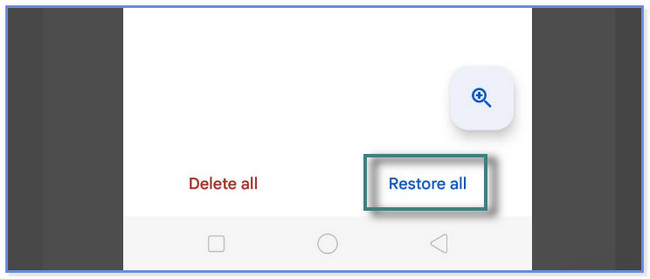
Μέρος 4. Συχνές ερωτήσεις σχετικά με το Android Επαναφορά διαγραμμένων φωτογραφιών
1. Πώς μπορώ να ανακτήσω μια εικόνα και ένα βίντεο από το χαμένο μου τηλέφωνο;
Μπορείτε να χρησιμοποιήσετε το Google Drive εάν έχετε αντίγραφα ασφαλείας. Για να τα ανακτήσετε, εκκινήστε το Google Drive χρησιμοποιώντας το ολοκαίνουργιο τηλέφωνό σας και συνδεθείτε στον λογαριασμό Google που χρησιμοποιήσατε για τη δημιουργία αντιγράφων ασφαλείας. Μετά από αυτό, πατήστε το Τρεις γραμμές εικονίδιο επάνω αριστερά. Επίλεξε το Αντίγραφα ασφαλείας κουμπί. Θα δείτε τα πιο πρόσφατα αντίγραφα ασφαλείας χρησιμοποιώντας τον λογαριασμό σας Google. Πατήστε το αντίγραφο ασφαλείας και Τρεις κουκκίδες και Ρυθμίσεις αντιγράφων ασφαλείας εικόνισμα. Πατήστε το Δημιουργία αντιγράφων ασφαλείας και επαναφορά κουμπί. Επιλέξτε το αντίγραφο ασφαλείας που θέλετε να ανακτήσετε και πατήστε Ξεκινήστε την Επαναφορά κουμπί.
2. Μπορεί να ανακτηθεί μια διαγραμμένη κάρτα SD;
Ναί. Μπορείτε ακόμα να ανακτήσετε δεδομένα από μια διαγραμμένη κάρτα SD του τηλεφώνου σας. Αυτή η ανάρτηση σας προτείνει να χρησιμοποιήσετε FoneLab Android Data Recovery. Υποστηρίζει ανάκτηση για κάρτες SD ακριβώς πριν αντικατασταθούν. Στη συνέχεια, ακολουθήστε το σεμινάριο αυτής της ανάρτησης. Κατεβάστε το πρώτα στον υπολογιστή σας.
Με το FoneLab για Android, θα ανακτήσετε τα χαμένα / διαγραμμένα δεδομένα iPhone, συμπεριλαμβανομένων φωτογραφιών, επαφών, βίντεο, αρχείων, αρχείου καταγραφής κλήσεων και περισσότερα δεδομένα από την κάρτα SD ή τη συσκευή σας.
- Ανάκτηση φωτογραφιών, βίντεο, επαφών, WhatsApp και άλλων δεδομένων με ευκολία.
- Προεπισκόπηση δεδομένων πριν από την ανάκτηση.
- Το τηλέφωνο Android και τα δεδομένα της κάρτας SD είναι διαθέσιμα.
Αυτή η ανάρτηση σάς βοηθά να προσδιορίσετε τις 3 εύκολες μεθόδους για να επαναφέρετε τις διαγραμμένες φωτογραφίες σε τηλέφωνα Android. Αλλά FoneLab Android Data Recovery ξεχωρίζει. Μπορεί ανάκτηση διαγραμμένων φωτογραφιών σε κάρτες SD, τηλέφωνα Android και κάρτες SIM. Επίσης, δεν θα μπερδευτείτε ή δεν θα είστε σίγουροι για τις διαγραμμένες φωτογραφίες που μπορείτε να ανακτήσετε. Σας επιτρέπει να δείτε την προεπισκόπηση των δεδομένων σας! Θέλετε να μάθετε να εξερευνήσετε το εργαλείο; Κατεβάστε το τώρα!
